Trong bài viết này chúng ta sẽ cùng nhau tìm hiểu việc bật tắt tính năng đăng nhập Facebook bằng ảnh, một cách giúp bạn nhanh chóng truy cập vào mạng xã hội Facebook đang được nhiều người yêu thích nhanh chóng mà không cần phải nhập mật khẩu như cách truyền thống, các bạn đã biết cách kích hoạt, bật tắt tính năng đăng nhập Facebook bằng ảnh chưa?
- Cách tắt chế độ tiết kiệm dữ liệu Facebook trên điện thoại Android
- Cách định dạng bài viết trên Facebook Workplace bằng Markdown
- Ứng dụng Facebook thêm tính năng tự động làm đẹp ảnh
- Cách tắt tính năng tự động chạy video trên Facebook
- Cách kích hoạt tính năng cảnh báo đăng nhập Facebook trên điện thoại
Với các thiết bị di động thông minh hiện nay chúng ta có thể dễ dàng vào Facebook trên Android, iPhone của mình thông qua các trình duyệt hay ứng dụng hỗ trợ, trước đó chúng ta đã tìm hiểu cách vào Facebook bị chăn trên điện thoại, còn bài viết này chúng ta sẽ tiếp tục tìm hiểu cách vào, đăng nhập Facebook bằng ảnh vô cùng độc đáo và mới mẻ với những ai thường xuyên sử dụng mạng xã hội Facebook này.

Hướng dẫn bật tắt tính năng đăng nhập Facebook bằng ảnh
Chúng ta sẽ đi tìm hiểu cách sử dụng, kích hoạt, bật, tắt tính năng đăng nhập Facebook bằng ảnh trên từng thiết bị Android, iPhone một nhé.
1. Cách bật tính năng đăng nhập Facebook bằng ảnh.
Bước 1 : Các bạn truy cập vào ứng dụng Facebook cho Android đã được cài đặt trên thiết bị của mình.
Bước 2 : Tai giao diện ứng dụng chúng ta ấn chọn biểu tượng 3 dấu gạch ngang như hình dưới để có thể bật tính năng login, đăng nhập Facebook bằng ảnh.
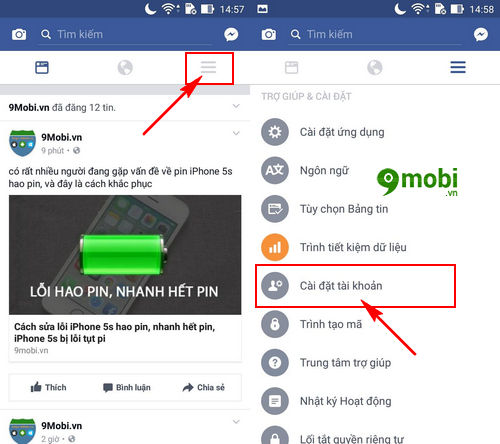
Sau đó các bạn tìm kiếm và ấn chọn Cài đặt tài khoản như hình trên.
Bước 3 : Sau đó các bạn sẽ được truy cập vào giao diện Cài đặt tài khoản Facebook, tại đây các bạn tìm kiếm và ấn chọn mục Bảo mật .
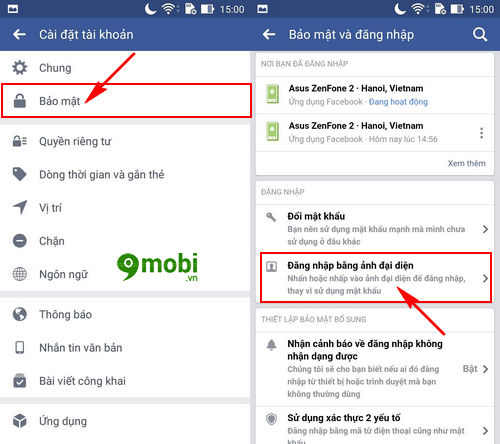
Và lựa chọn tính năng Đăng nhập bằng ảnh đại diện Facebook để kích hoạt, bật tính năng đăng nhập Facebook bằng ảnh .
Bước 4 : Hệ thống sẽ hiển thị một hình ảnh mô phỏng tính năng login, đăng nhập Facebook bằng ảnh trên điện thoại chúng ta, ấn chọn OK để xác nhận , sau đó các bạn có thể thoát, đăng xuất Facebook của mình ra và trải nghiệm tính năng hữu ích này.
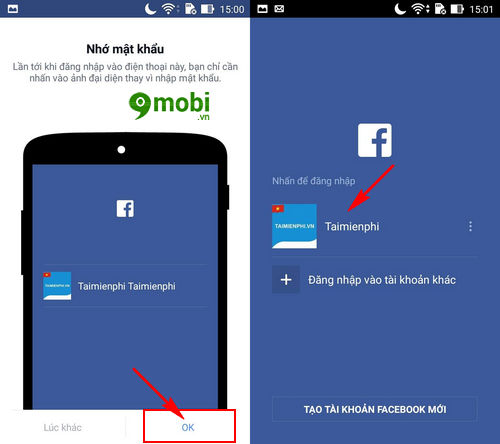
Khi bạn ấn chọn vào hình ảnh đại diện từ giao diện Facebook ngay lập tức chúng ta sẽ được đăng nhập Facebook thành công mà không cần phải nhập mật khẩu lần nữa.
Bước 5 : Để thực hiện tắt tính năng đăng nhập Facebook bằng ảnh này chúng ta tiếp tục truy cập lại vào mục Đăng nhập bằng ảnh đại diện như các thao tác ở trên.
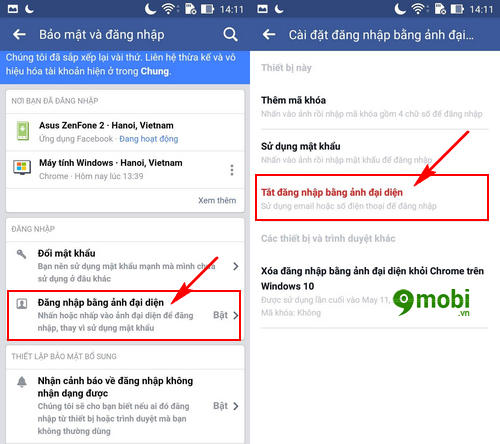
Tại đây các bạn thực hiện ấn chọn mục Tắt đăng nhập bằng ảnh đại diện như hình dưới để dễ dàng xóa, tắt đăng nhập Facebook bằng ảnh.
2. Hướng dẫn bật, tắt đăng nhập Facebook bằng ảnh trên iPhone
Chúng ta có các thao tác thực hiện việc sử dụng tính năng đăng nhập Facebook bằng ảnh trên điện thoại iPhone như sau:
Bước 1 : Các bạn truy cập vào ứng dụng Facebook cho iPhone đã được cài đặt trên thiết bị của mình.
Bước 2 : Tại giao diện ứng dụng chúng ta ấn chọn biểu tượng 3 dấu gạch ngang ở cuối màn hình như hình dưới.
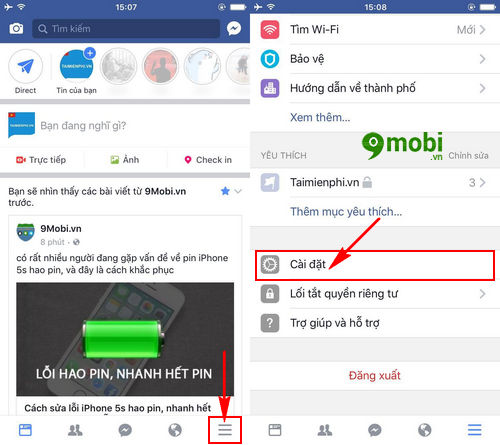
Sau đó chúng ta sẽ được chuyển tới màn hình danh sách các tùy chọn cài đặt hệ thống, tại đây chúng ta ấn chọn mục Cài đặt như hình trên.
Bước 3 : Trên màn hình iPhone sẽ xuất hiện một biểu mẫu tùy chọn các cài đặt thiết lập Facebook trên thiết bị iPhone, chúng ta ấn chọn mục Cài đặt tài khoản để bật, tắt đăng nhập Facebook bằng ảnh trên iPhone.
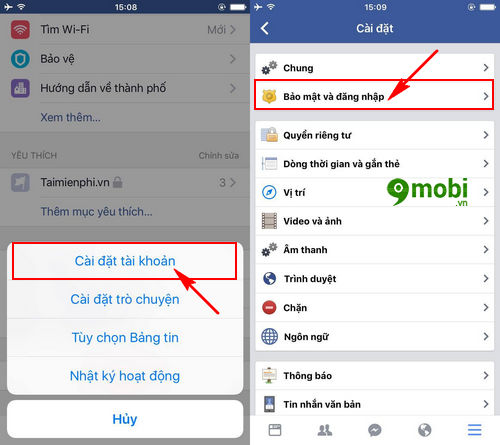
Tiếp theo chúng ta ấn chọn mục Bảo mật và đăng nhập .
Bước 4 : Tại đây chúng ta tìm kiếm và ấn chọn mục Đăng nhập bằng ảnh đại diện như hình dưới để kích hoạt đăng nhập Facebook bằng hình ảnh đại diện trên iPhone.
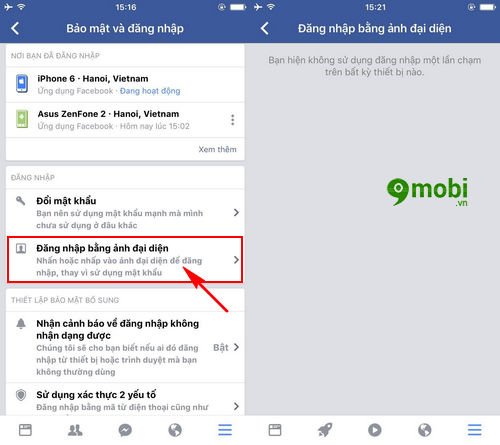
Hệ thống sẽ thông báo chưa sử dụng đăng nhập một chạm trên thiết bị nào.
Bước 5 : Sau đó các bạn thực hiện đăng xuất tài khoản Facebook của mình ra và tiến hành đăng nhập Facebook bằng hình ảnh đại diện như như cách đăng nhập trên thiết bị Androi đã được hướng dẫn ở trên.
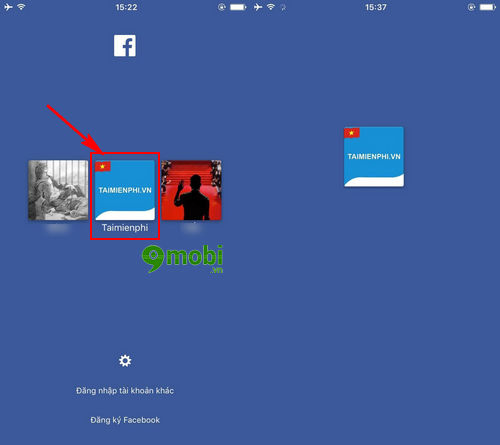
Lưu ý : Hiện nay trên các thiết bị iPhone mới chỉ có một vài tài khoản sử dụng được tính năng này vì vậy sẽ xuất hiện trường hợp bạn thực hiện thao tác đăng nhập Facebook bằng ảnh đại diện trên iPhone không thành công.
Bước 6 : Để thực hiện tắt đăng nhập Facebook bằng ảnh trên iPhone các bạn cũng làm lại tương tự như các bước để truy cập vào mục Đăng nhập bằng ảnh đại diện , sau đó ấn chọn Tắt đăng nhập bằng ảnh đại diện như thao tác trên thiết bị Android đã được hướng dẫn ở trên
https://9mobi.vn/bat-tat-tinh-nang-dang-nhap-facebook-bang-anh-18854n.aspx
Trên đây là bài viết hướng dẫn các bạn cách bật, tắt đăng nhập Facebook bằng ảnh thông qua tính năng Đăng nhập Facebook bằng ảnh đại diện vô cùng mới lạ trên thiết bị đi dộng Android, iPhone của mình hy vọng các bạn cũng đã nhanh chóng thực hiện thành công các thao tác bật, tắt đăng nhập Facebook bằng ảnh đại diện này trên thiết bị của mình.